Jak změnit řádkování odstavců v aplikaci Microsoft Word

Naučte se, jak pomocí funkcí v aplikaci Microsoft Word změnit nastavení řádkování a mezery odstavců pro lepší čitelnost.
Když uložíte soubor v aplikaci Office 2010, můžete změnit místo uložení souboru. (Výchozí umístění uložení v Office 2010 je složka Dokumenty.)
Soubory jsou uspořádány do složek a složky můžete mít uvnitř složek. Například můžete mít složku s názvem důchodců s složku uvnitř vyzval finance , a soubor aplikace Excel s názvem BankAccounts.xlsx uvnitř této složky.
Cesta k takovému souboru by byla C:RetirementFinancesBankAccounts.xlsx. C na začátku je písmeno jednotky. Hlavní pevný disk v počítači se nazývá C. Zpětná lomítka () jsou oddělovače mezi úrovněmi složek.
V horní části dialogového okna Uložit jako jsou části cesty odděleny trojúhelníky směřujícími doprava, nikoli lomítky. Kliknutím na kterýkoli z trojúhelníků otevřete rozevírací seznam obsahující všechny podsložky a poté kliknutím na jednu z těchto složek rychle přepnete.
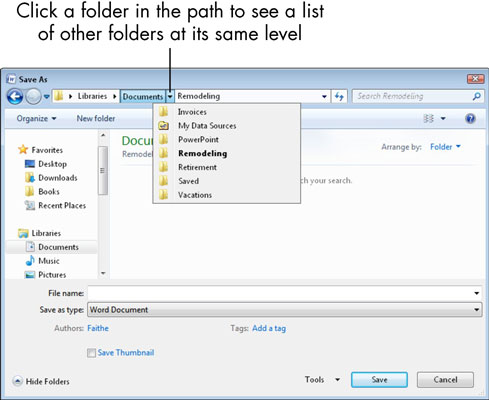
Pokud se v dialogovém okně Uložit jako nezobrazují žádné složky nebo umístění, klikněte na tlačítko Procházet složky. A naopak, pokud chcete složky/umístění skrýt (například pokud vždy ukládáte do výchozího umístění), klikněte na tlačítko Skrýt složky.
Cesty jsou také zobrazeny jako sbalitelné/rozbalitelné navigační podokno na levé straně dialogového okna. Poklepáním na složku můžete skrýt nebo zobrazit její obsah. Ve Windows 7 je jeden velký navigační panel s několika sbalitelnými kategoriemi nejvyšší úrovně: Oblíbené, Knihovny, Domácí skupina, Počítač a Síť. Výchozí umístění uložení ve většině aplikací Office je složka Dokumenty v části Knihovny. Poklepáním na Dokumenty se kdykoli vrátíte do této výchozí složky.
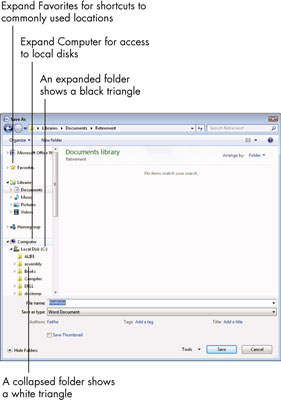
V systému Windows Vista jsou k dispozici dva samostatné panely
Oblíbené odkazy (ekvivalent k oblíbeným položkám ve Windows 7)
Složky (ekvivalentní Počítač ve Windows 7)
Kliknutím na šipku směřující dolů v záhlaví Složky můžete podokno Složky zcela skrýt a poskytnout tak podokně Oblíbené odkazy více místa.
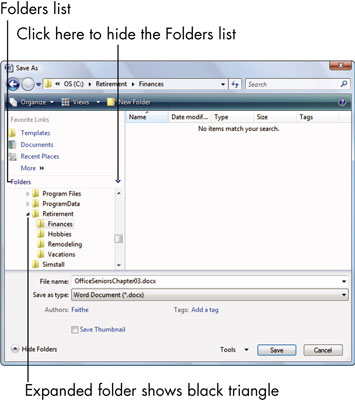
Mezi složkami můžete procházet několika způsoby:
Klepnutím na zástupce v seznamu Oblíbené (nebo Oblíbené odkazy) přejdete do určité složky. (Pokud je seznam oblíbených sbalený, otevřete jej dvojitým kliknutím na Oblíbené.)
Kliknutím na Počítač v navigačním podokně (nebo na seznam Oblíbené odkazy, pokud používáte Windows Vista) zobrazíte seznam všech jednotek na vašem PC. Odtud se poklepáním přesunete mezi úrovněmi složek do požadované oblasti.
Pokud používáte systém Windows Vista, zobrazte seznam složek, pokud se již nezobrazuje. Podle potřeby sbalte nebo rozbalte složky, abyste našli požadovanou složku, a poté na ni poklepejte.
Na panelu Adresa v horní části dialogového okna otevřete seznam úrovně složky, jejíž podsložky chcete zobrazit, a potom klepněte na požadovanou podsložku.
Klepněte na panel Adresa. Tím se změní jeho zobrazení na tradiční cestu (jako C:Foldername); můžete ručně zadat cestu a poté stisknout Enter.
Můžete vytvořit novou složku pro ukládání souborů. Stačí kliknout na tlačítko Nová složka v dialogovém okně Otevřít, zadejte název nové složky a stiskněte klávesu Enter.
Pokud často měníte umístění uložení, můžete nastavit jiné umístění jako výchozí. Ve Wordu, Excelu nebo PowerPointu vyberte Soubor → Možnosti. Klikněte na kategorii Uložit, do pole Výchozí umístění souboru zadejte jinou cestu a klikněte na OK.
Naučte se, jak pomocí funkcí v aplikaci Microsoft Word změnit nastavení řádkování a mezery odstavců pro lepší čitelnost.
TechSmith Snagit je náš obľúbený softvér na úpravu snímok obrazovky a obrázkov. Pozrite si nové funkcie v Snagit 2018!
Potrebujete vytvoriť diagramy alebo vývojové diagramy a nechcete inštalovať ďalší softvér? Tu je zoznam online nástrojov na vytváranie diagramov.
Mať dom plný bezdrôtovo pripojených zariadení a streamovacích služieb, ako je Spotify, je skvelé, kým veci nefungujú a nenájdete zaujímavé riešenia.
NVMe M.2 SSD je najnovšia technológia počítačových pevných diskov. Čo to je a aká je rýchlosť v porovnaní so staršími pevnými diskami a SSD (Solid State Drive)?
Sonos je správne fungujúce audio riešenie na streamovanie od 400 USD za dva reproduktory. Ale pri správnom nastavení môže byť AirPlay zadarmo. Pozrime sa na podrobnosti.
Zálohovanie a synchronizácia Google je nová aplikácia, ktorá sa synchronizuje s aplikáciami Fotky a Disk. Čítajte ďalej a zistite, ako si stojí v porovnaní s OneDrive, Dropbox, Backblaze a Crashplan.
MyIPTV je služba na strihanie káblov, ktorá využíva aplikáciu SOPlayer pre viacero platforiem a poskytuje televíziu, filmy a iné formy médií za platené
Spoločnosť Logitech nedávno vydala svoju klávesnicu Illuminated Living-Room Keyboard K830, ktorá je určená ako spoločník domácej zábavy. Tu je naša recenzia jednotky.
Tu je pohľad na aktualizáciu, ktorá bola nedávno vydaná pre CloudHQ a ako funguje. Čítajte ďalej a dozviete sa viac.








